

在钉钉中开启并设置人脸识别功能,用户需要通过进入工作台、找到考勤打卡、进入考勤设置页面、进入我的设置以及人脸录入等步骤进行操作。钉钉作为企业用户办公的智能助手,其考勤打卡功能通过引入人脸识别技术,为企业提供了相对高效、便捷的考勤管理方式。

1. 进入钉钉工作台
首先,打开手机上的钉钉应用,在底部导航栏找到并点击“工作台”选项,这是钉钉为企业提供各类办公服务的集中入口。
2. 找到并打开考勤打卡
在工作台页面中,滑动或搜索找到“考勤打卡”应用,点击进入。考勤打卡是钉钉中用于记录员工上下班时间的工具,也是人脸识别功能的主要应用场景。
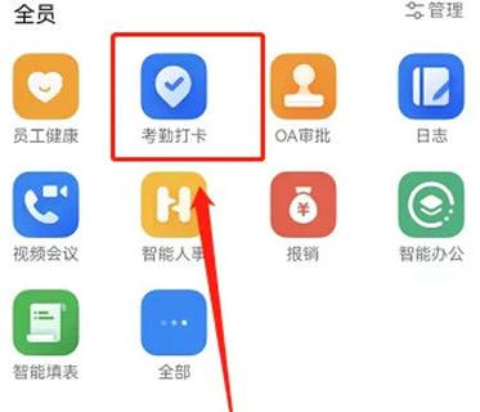
3. 进入考勤设置页面
在考勤打卡页面,点击右下角的“设置”按钮,进入考勤管理设置页面。这里包含了考勤规则、班次管理、假勤管理等各项设置。
4. 切换至我的设置
在设置页面中,找到并点击“我的设置”选项。这一步骤是为了切换到个人考勤设置界面,以便进行人脸识别等个性化设置。
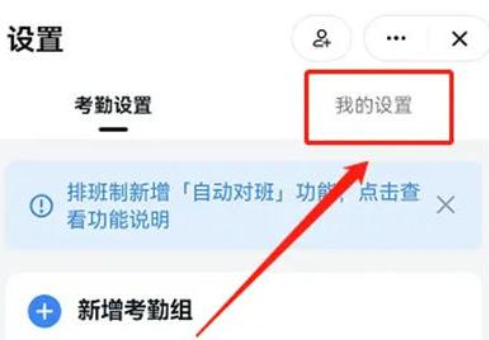
5. 进入人脸管理并录入人脸
在我的设置页面中,寻找“人脸管理”选项并点击。随后,页面会跳转到人脸管理页面,在这里,用户可以看到已经录入的人脸信息(如果有的话),以及“录入人脸”的按钮。点击“录入人脸”按钮,按照提示完成人脸录入过程。
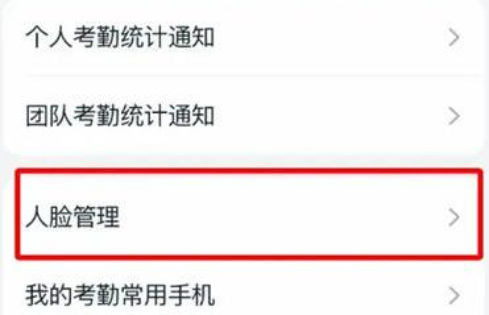
1. 准备工作
确认手机摄像头清晰无遮挡,并找一个光线适中、背景简单的地方进行人脸录入,以提高识别准确率。
2. 开始录入
点击“录入人脸”后,系统通常会要求用户进行几次不同角度或表情的人脸拍摄,以便更全面地捕捉用户的面部特征。按照屏幕上的提示,逐一完成拍摄即可。
3. 验证与完成
录入完成后,系统可能会要求用户进行一次或多次的验证,以保障录入人脸信息的准确性。验证通过后,用户的人脸信息就被成功录入了钉钉系统,可以在考勤打卡时使用了。

1. 打卡时间
在规定的打卡时间内,进入考勤打卡页面,系统会自动识别用户是否处于公司规定的打卡地点范围内。如果条件满足,页面会显示“人脸识别打卡”的选项。
2. 进行人脸识别
点击“人脸识别打卡”,将脸部对准手机摄像头,保持面部清晰可见。系统会在几秒钟内完成人脸识别,并给出打卡成功的提示。
3. 特殊情况处理
如果遇到网络延迟、人脸识别失败等特殊情况,可以尝试重新进行人脸识别或联系管理员解决。
4. 风险提示
保障录入的人脸信息仅用于企业内部考勤管理,避免泄露给无关人员。定期检查人脸识别功能的设置和权限,保障账户安全。如遇人脸识别问题无法解决,及时联系钉钉客服或企业管理员。

钉钉的人脸识别功能为企业考勤管理带来了相对高效与便捷使用体验,进一步提升了考勤的准确性和效率。然而,用户在使用时也需警惕信息安全风险,保障人脸信息仅用于企业内部管理,并定期检查相关设置与权限,以保障账户安全。如遇任何问题,需及时联系钉钉客服或企业管理员,保障考勤系统的顺畅运行。
关键词标签:钉钉怎么人脸识别
相关阅读
热门文章
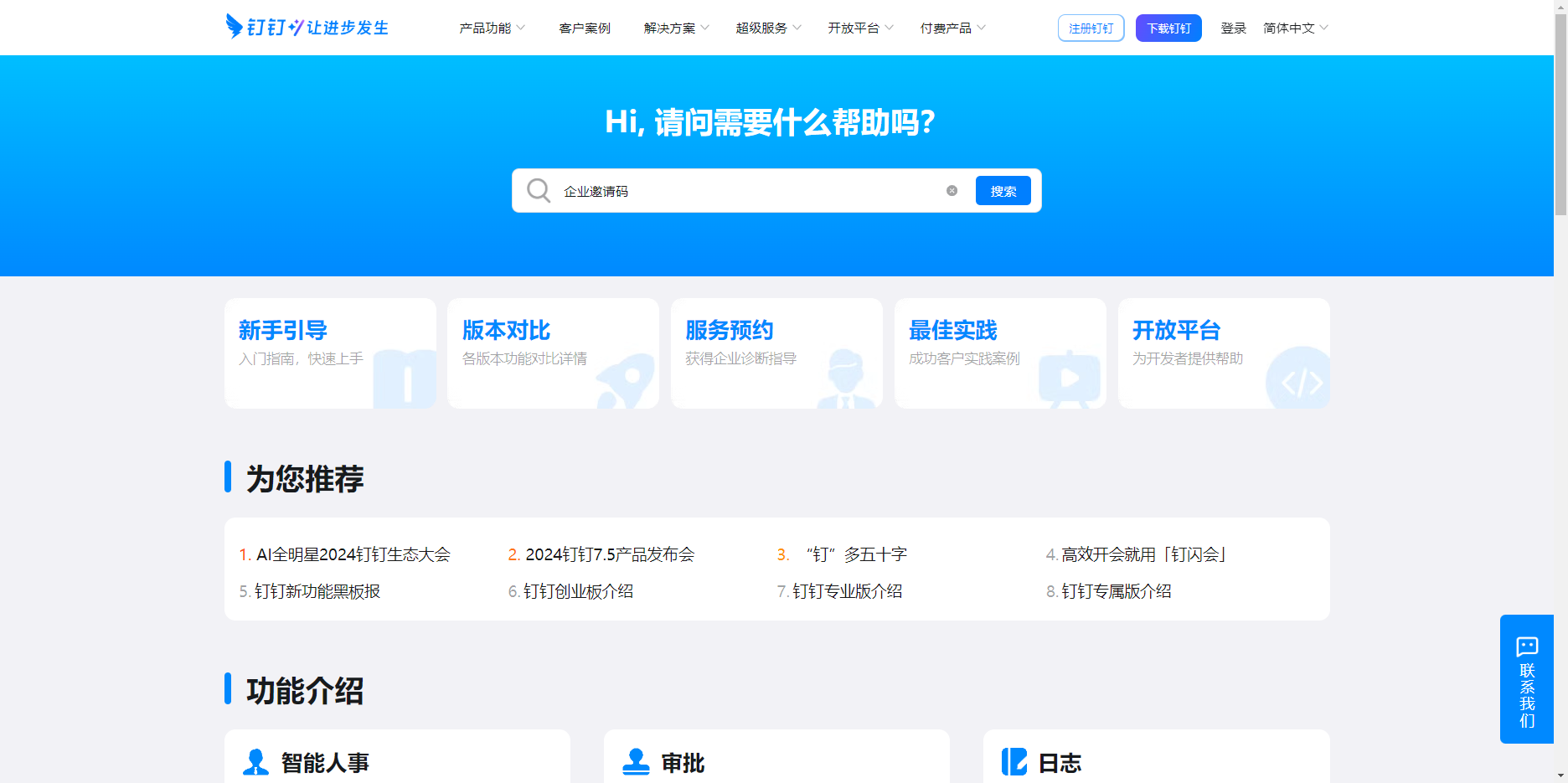 钉钉怎么写电子版作文(手机钉钉详细使用方法)
钉钉怎么写电子版作文(手机钉钉详细使用方法)
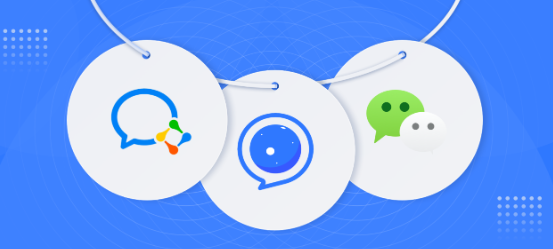 企业微信和个人微信有什么不一样(详解企业微信和个人微信的区别)
企业微信和个人微信有什么不一样(详解企业微信和个人微信的区别)
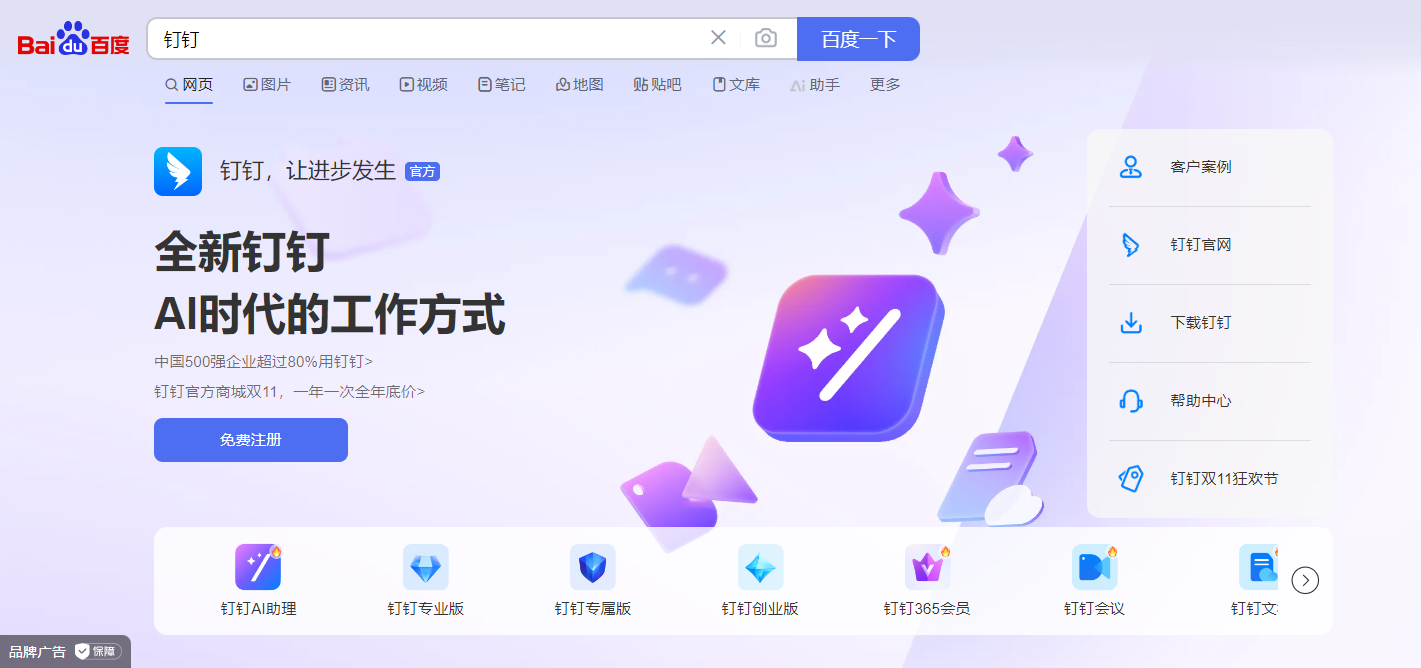 钉钉出差申请在哪里填写?钉钉出差申请流程梳理
钉钉出差申请在哪里填写?钉钉出差申请流程梳理
 钉钉网盘有多大?钉钉网盘容量详解
钉钉网盘有多大?钉钉网盘容量详解
 imgdrive中文版
imgdrive中文版时间:2021-11-15 17:30:49
 Virtual Drive Manager(vdm虚拟光驱)
Virtual Drive Manager(vdm虚拟光驱)时间:2021-11-15 12:27:18
 软媒虚拟光驱
软媒虚拟光驱时间:2021-11-15 12:24:57
 幻影pin驱动文件
幻影pin驱动文件时间:2021-10-28 22:03:19
 curerom(CD/DVD-ROM设备隐藏工具)
curerom(CD/DVD-ROM设备隐藏工具)时间:2021-09-06 09:50:59
 Virtual Drive Manager 雨林木风论坛专版
Virtual Drive Manager 雨林木风论坛专版时间:2021-07-20 09:51:31
人气排行 如何使用飞书分享在线文档 钉钉使用教程:如何迁移聊天记录到新手机上? 飞书教程:别人发的飞书链接怎么用app打开 飞书怎么注销账号(企业成员版) 华为WeLink实战宝典:协同无忧 飞书的聊天记录会被领导看到吗?飞书聊天隐私设置 Apple Watch的NFC功能使用指南 Microsoft Office Online小白入门教程:轻松掌握在线协作新技能
查看所有0条评论>>